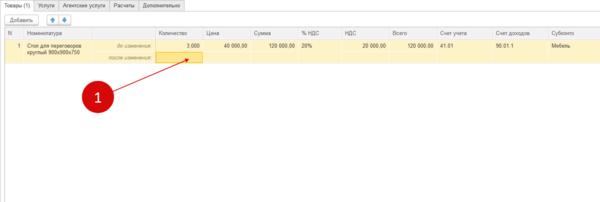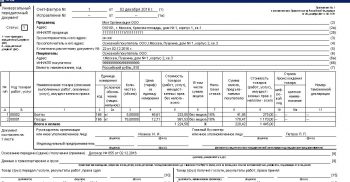1С:Предприятие 8.2 /
Управление производственным предприятием для Украины /
Управление торговлей
Выписка счета покупателю
Корректировка счета покупателя
Оплата покупателем
Резервирование товаров
Отгрузка товаров
В данном разделе рассматриваются вопросы, связанные с оформлением резервирования товаров после корректировки и оплаты счета, выписанного покупателю. Приведенные в разделе методики моделировались с использованием конфигурации » Управление торговлей для Украины «, релиз 2.3.2.6. Данная методика применима также для конфигурации » Управление производственным предприятием для Украины «, редакция 1.2, релиз 1.2.7.8.
Рассмотрим следующую ситуацию. Клиенту был выписан счет, однако пока неизвестно, будет он оплачивать данный счет или нет. Поэтому резервирование товаров должно производиться только после корректировки и оплаты счета.
Данную операцию можно разбить на следующие этапы:
- Выписка счета на оплату;
- Корректировка счета покупателя;
- Оплата счета;
- Резервирование товаров;
- Отгрузка товаров покупателю.
Содержание
- Выписка счета покупателю
- Корректировка счета покупателя
- Оплата покупателем
- Резервирование товаров
- Отгрузка товаров
- Снятие резерва может осуществляться различными способами, обратимся к каждому из них подробнее.
- Принципы резервирования товаров под заказ покупателя
- Виды резервирования.
- Резервирование товаров «под заказ»
- Обособленный учет товаров по заказам покупателей
- Новые записи:
Выписка счета покупателю
Для покупателя в качестве счета оформляется документ «Заказ покупателя». Документ оформляется по договору с покупателем, с установленным видом взаиморасчетов «По заказам».
В документе заполняется дата оплаты, поскольку нам необходимо контролировать срок оплаты счета. Дата отгрузки в документе не заполняется, поскольку пока неизвестно, будет ли покупатель оплачивать счет и будем ли мы отгружать товар по этому счету.
Графа «Размещение» в документе «Заказ покупателя» не заполняется, то есть товар не резервируется. Документ может быть распечатан в виде счета и отправлен клиенту по факсу.
Корректировка счета покупателя
Допустим, что покупатель после получения счета решил изменить количество и состав выписанных в счете позиций. Тогда необходимо оформить документ » Корректировка заказа покупателя «. Документ вводится на основании заказа покупателя.
Допустим, покупатель решил вместо одного телевизора купить у нас пять микроволновых печей. В документе тогда делаем запись по телевизору с минусом и добавляем строку с микроволновой печью.
Все эти изменения будут учтены в оформленном ранее заказе покупателя (счете на оплату). Покупателю после корректировок можно распечатать и выслать новый счет. Для печати уточненного счета можно выбрать из списка печатных форм форму «Счет на оплату (с учетом корректировок)».
Оплата покупателем
Оплата счета (заказа покупателя) покупателем может быть произведена наличными (документ «Приходный кассовый ордер») или путем перевода денежных средств на расчетный счет торгового предприятия (документ » Платежное поручение входящее «. Возможна и смешанная оплата одного счета.
На данный момент важным для нас является контроль оплаты по счету, поскольку только после оплаты необходимо производить резервирование товаров.
Для контроля оплаты счета удобно использовать обработку «Менеджер контактов». Если заказ полностью оплачен, то по нему будет отображаться только одно событие Отгрузка по заказу. Это означает, что по этим счетам можно производить отгрузку, а в нашем случае резервирование товаров.
После оплаты счета можно в документе «Заказ покупателя» уточнить дату отгрузки по заказу, чтобы в дальнейшем контролировать своевременность отгрузки по заказу. Эта дата будет отображаться в графе «Дата события».
Те счета, которые не оплачены в срок, могут быть закрыты. Для того чтобы закрыть неоплаченные в срок счета, используется документ «Закрытие заказов покупателей». По кнопке «Заполнить» табличная часть документа будет автоматически заполнена всеми неоплаченными на дату оформления документа счетами (заказами покупателей). При этом учитывается та дата оплаты, которая указана в документе «Заказ покупателя». Теперь перейдем к резервированию товаров.
Резервирование товаров
Для того чтобы зарезервировать товар после оплаты счета, необходимо на основании заказа покупателя оформить документ «Резервирование товаров». При оформлении документа на основании счета будут учтены все произведенные ранее корректировки по счету (заказу покупателя).
Если товар должен быть зарезервирован из текущих остатков на складе, то выбирается вид операции «по складам». Если товар предполагается резервировать в счет предстоящих поступлений товаров в соответствии с ранее оформленными заказами поставщиков, то выбирается вид операции «по заказам поставщиков». Если предполагается применять комбинированную схему, то есть резервировать товар из текущего остатка на складах и в счет предстоящих поступлений, то выбирается вид операции «по складам и заказам поставщиков». Схема размещения указывается в графе «Новое размещение».
Схема размещения может быть заполнена вручную или автоматически. Для автоматического заполнения схемы размещения надо нажать на кнопку «Заполнить и провести», в окне «Параметры авторезервирования» установить флаги » Автоматическое резервирование » и «Автоматическое размещение» и нажать на кнопку «Заполнить и провести».
Допустим, что в нашем случае необходимо зарезервировать товар из текущего остатка на складе. Тогда выбираем вид операции — «по складам «, в параметрах авторезервирования устанавливаем флаг «Автоматическое резервирование» и нажимаем на кнопку «Заполнить и провести».
При проведении документа товар будет зарезервирован на складе «Основной склад».
Отгрузка товаров
Отгрузка товаров оформляется с помощью документа «Реализация товаров и услуг». Документ оформляется на основании документа «Заказ покупателя». При оформлении документа реализации на основании заказа покупателя будет учитываться та схема размещения, которая была задана в документе «Резервирование товаров» и все те корректировки, которые были произведены по счету (заказу покупателя).
Другие материалы по теме:
отгрузка товаров, резервирование товаров, по складам, заказа покупателя, размещение, резервирование, отгрузка, вид операции, заполнить и провести, покупатель, заказ покупателя, оплаты, на основании, заказ, , оплата, товар, заполнить, контрагент, склад, организация, операции, действия, вид, счет, документ

Снятие резерва может осуществляться различными способами, обратимся к каждому из них подробнее.
1. С помощью реализации товаров.
Когда осуществляется отгрузка товара, становится возможным создание документа «Реализация товаров и услуг». (Документы-Продажи-Реализация товаров и услуг).
Зарезервированные по заказу товары должны быть сняты в момент реализации. Для снятия товара с резерва нужно определить способ списания в таблице «Товары» — «Из резерва».
Если реализация товара осуществляется с использованием заказа покупателя, благодаря программе, становится возможным определить, какой товар остается в резерве, а списание какого товара будет произведено согласно оставшемуся на складе товару. Заполнение товара вручную должно производиться очень внимательно, поскольку резервирование может быть не отменено, и товар останется не использованным.
2. С помощью документа «Закрытие заказов покупателей».
Данный документ применяется, чтобы завершить заказы, по которым не были доставлены некоторые товары или клиент отменил совершение сделки (Документы-Продажи-Закрытие заказов покупателя).
Данный документ содержит заказы покупателей, которые подлежат закрытию. Когда товары проводятся, программа должна проверить, остался ли по данным заказам зарезервированный товар. Существующие резервы будут расформированы автоматически.
Проведя документ, Вы не найдете уже по его заказам никаких зарезервированных товаров.
3. С помощью документа «Резервирование товаров».
Используя данный документ, можно как установить резерв, так и снять его (Документы-Продажи-Резервирование товаров).
Для снятия резерва нужно уточнить заказ, заказанный товар и его количество, а также произвести заполнение в нужной колонке – «Исходное размещение». Когда документ будет проведен, резерв будет снять автоматически.
Обратите внимание: с помощью одного документы можно будет снять резерв с одного склада и осуществить резерв на другом в случае заполнения обоих видов размещения: исходного и нового.
4. Используя «Требования накладная» и/или «Перемещение товара»
Указанные выше документы могут применяться для осуществления списания товара на определенные затраты отдела или для перемещения товаров между складами (Документы-Запасы-Перемещение товаров /Документы-Запасы-Требование накладная).
Использование документа для оформления внутреннего заказа, где был зарезервирован товар, позволяют снять резерв, когда товар будет оформляться. Однако, должна быть заполнена колонка «Документ резерва».
Обратите внимание, если товар перемещается из резерва для покупателя, программное решение не только производит снятие резерва на складе, но и переносит его на другой склад.
Существуют также другие виды снятия резерва:
- С помощью документа «Списание товаров», если таблица «Товары» заполнена;
- С помощью документа «Расходный ордер на товары», когда контрагент получает товары, которые не подлежали продаже.
- С помощью документа «Корректировка заказа покупателя» и «Корректировка внутреннего заказа» в случае наличия отрицательного количества товара и его размещения.
- С помощью документа «Закрытие внутренних заказов» (аналогично закрытию заказа покупателя).
Какие бывают отчеты по резервированию товара?
Согласно нашему выводу, существует достаточное количество возможностей снятия резерва с помощью программ. Кроме того, программное решение производит списание или постановку автоматически, благодаря заполнению документа, однако, никак не сигнализирует о ситуации.
Для осуществления контроля над резервами необходимо обратиться к отчетам, но Вы всегда можете убедиться, какие именно товары зарезервированы.
Отчет «Товары в резерве на складах» (Отчеты-Запасы-Товары в резерве на складах). Данный отчет используется только, чтобы получить исчерпывающую информацию о зарезервированном товаре. Используя его, Вы сможете получить следующую информацию: название товара, сам заказ, склад, где находится товар.
Кроме того, отчеты можно настроить: установить отбор, изменить состав группировок и др.
Отчет «Анализ доступности товаров на складах» (Отчеты-Запасы-Анализ доступности товаров на складах).
С помощью данного отчета Вы сможете получить исчерпывающую информацию об остатках товаров (остаток, резерв, количество и другие сведения).
1С:Предприятие 8.2 /
Управление торговлей для Украины /
Управление товарными заказами
Принципы резервирования товаров под заказ покупателя
Виды резервирования.
Принципы резервирования товаров под заказ покупателя
Резервирование товаров «под заказ»
Обособленный учет товаров по заказам покупателей
Принципы резервирования товаров под заказ покупателя
Система складского резервирования –» это порядок формирования доступа к товарам на складах. Резерв — это особенность складских излишков в контексте времени. Физически лежащий на складе товар в один момент времени товары на складах может быть зарезервирован, а в другой —” нет. Свободный избыток предметов торговли на складах — это численность товара, которое есть на складах, не зарезервированное под заказ и не зарезервированное под складской ордер.
Виды резервирования.
Выбытие сохраненных товаров возможно всего лишь при исполнении определенных обстоятельствах. Например, если товары зарезервированы под заказ, то продать их можно, только указав этот заказ в документе реализации.
В системе разделяют такие виды резервирования:
-
резерв под заказ — в этом режиме товары резервируются под определенный заказ покупателя или под внутренний заказ;
-
резерв под документ — этот режим связан с «ордерной» схемой документооборота и рассмотрен в разделе «Управление запасами».
Резервирование под заказ — это порядок распостранения и бронирования имеющихся в хранилищах объемов продукции и товаров под соответствующие заказы покупателя. Резервированию подлежат лишь те реальные объемы товаров, которые есть на складах.
С другой же стороны, можно «отложить» товары, какие еще только спланированы к покупке, иначе говоря те, на которые зерегестрированы заказы поставщикам. Система резервирования ожидаемых прибывших товаров прозывается размещением заказов заказчиков в заказах поставщикам. Смысл размещения заключается в том, чтобы зафиксировать, что товары, которые поступят по заказу поставщика, предназначены для выполнения определенного заказа покупателя.
Резервирование товаров «под заказ» можно оформить в любой момент времени работы с заказом в момент регистрации заказа, после корректировок и окончательного согласования, или в момент оприходования товаров на склад документом «Поступление товаров и услуг» либо «Авансовый отчет». Даже если товар поступает по приходному ордеру, то с помощью флага «Без права продажи» поступившие товары можно пометить как резерв «под документ». В этом случае, общая численность товара на складе вырастает, но часть предмета торговли резервируется и не может быть по-видимому продана или перемещена. При этом такой резерв никак не связан с заказом покупателя. При регистрации приходной накладной посему ордеру оставленные товары убираются с резерва «под документ». Джае если в приходном документе указан заказ, для выполнения которого куплены товары — они будут перебазированные в резерв «под заказ».
Важно! Логика резервирования и размещения товаров распространяется только на количественный учет товаров.
Таким образом, обеспечение заказов покупателей выполняется двумя способами:
-
резервированием имеющихся на складах остатков товаров;
-
резервированием ожидаемых поступлений товаров — рассположение заказов заказчика в заказах поставщикам.
Резервирование запрещается вести в целом по компании или организации, резервирование всегда привязано к конкретным складам. Зарезервировать товары можно на каком угодно складе. Вместе с тем, тот же товар под один и тот же заказ скорее всего зарезервирован отчасти на одном складе, а отчасти на другом. В общем случае использование подсистемы резервирование намного шире, чем только резервирование «под заказ покупателя». Можно также резервировать товары под «внутренние заказы», но принципы использования подсистемы от этого не меняются. Поэтому рассмотрим ее применение на примере заказов покупателей.
На схеме (см. рис.) приведены все документы, которые в том или ином случае могут влиять на резервирование товаров и продукции под заказы покупателей. Исходя из условий на конкретном предприятии, следует четко определить — кто и какими документами будет резервировать товары. В любом случае резервирование не должно дублироваться.
Резервирование товаров «под заказ»
Учет резерва ведется в списке накопления «Товары в резерве на складах» с правильностью до склада и номенклатуры (с указанием характеристики). При резервировании фиксируется только количественный эквивалент в единицах хранения.
Установка резерва
Установка резерва может быть совершена при следующих хозяйственных операциях:
-
при оформлении заказа документом «Заказ покупателя» или «Внутренний заказ»;
-
при корректировке заказа документом «Корректировка заказ покупателя»;
-
при изменении резерва документом «Резервирование товаров»;
-
при поступлении товаров документами «Поступление товаров и услуг» и «Авансовый отчет».
Снятие резерва может проходить в случаях:
-
корректировки заказа документом «Корректировка заказа покупателя»;
-
корректировки резерва документом «Резервирование товаров»;
-
снятия просроченного резерва документом «Закрытие заказов покупателей» (вид операции Снятие резервов и размещения») или «Закрытие внутренних заказов» (вид операции «Снятие резервов и размещения»);
-
отгрузки по заказу при оформлении по заказу документа реализации;
-
закрытия заказа документом «Закрытие заказов покупателей» (вид операции «Закрытие заказов от покупателей») или «Закрытие внутренних заказов» (вид операции «Закрытие внутренних заказов»).
Введение информации. Контроль
Резервирование товара может быть произведено вручную или автоматически. При автоматическом резервировании анализируется наличие товара на складах предприятия, и, если товар в необходимом количестве есть в наявности, система резервирует этот товар, автоматическое резервирование доступно только при работе с документом в «оперативном» режиме.
Контроль наличия необходимых остатков для резервирования (как в автоматическом, так и в ручном заполнении) также производится только при «оперативном» проведении документов.
Корректное использование подсистемы резервирования товаров может быть только в случае, когда на информационной базе основан товарный кругооборот с учетом заказов и при любом движении анализируется вольный остаток или остаток по заказу.
Срок резервирования
Вообще говоря, товары на складах могут быть зарезервированы под заказ покупателя на срок с момента оформления до загрузки товаров по заказу. Однако, иногда, можно указать условие на срок резервирования товаров, например, в зависимости от факта того заказа покупателем. В настройках договора (параметр «Держать резерв без оплаты время, дней не более») предусмотрена возможность определить:
-
удержание товаров в резерве неограниченное число времени не зависимо от оплаты заказа;
-
снятие товаров с резерва по истечении определенного срока, в течение которого по заказу не было оплат.
Действие этого параметра можно описать следующим образом:
-
оплата отражается оформлением документов планируемой или фактической оплаты, дата оплаты — это дата документа оплаты;
-
резерв считается оплаченным, если оплата поступила до даты оплаты (включительно) из заказа;
-
действие данного параметра распространяется на автозаполнение документа «Закрытие заказов покупателей» по кнопке «Заполнить по просроченным резервам». Он также учитывается при расчете даты оплаты в документах «Заказ покупателя», «Счет на оплату покупателю».
Обособленный учет товаров по заказам покупателей
Заказы от покупателей имеют возможность выступать как способ обособленного учета себестоимости товаров в разрезе партий. Для раздельного учета партий товаров , зарезервированных под заказ, в договоре контрагента должен быть включен флаг «Обособленный учет товаров по заказам покупателей». Например, если при оприходовании товаров указывается ссылка на заказ покупателя, то товар в количественном измерении резервируется под этот заказ (то есть, формируется движение в регистре сбора «Товары в резерве на складах»). А если заказ с покупателем оформлен по соглашению с обособленным учетом товаров, то резервируется и стоимость (в регистре скапливания «Партии товаров на складах»). В этом случае не только количество, но и себестоимость таких товаров может быть списана только под указанный заказ, независимо от установленного в учетной политике метода оценки ТМЦ . Снятие партии с резерва выполняется при выполнении или при закрытии заказа. Значение этого реквизита договора «по умолчанию» устанавливается в настройке пользователь (параметр » Обособленный учет товаров по заказам покупателей»).
С этой настройкой договора есть еще одна связанная функциональность — если по ТМЦ ведется партионную запись в разрезе серий, а в заказах серии не указываются, то при резервировании партий ТМЦ возникает вопрос — как устанавливать резерв? Предусмотрена возможность ручного выбора резервируемой серии. Поведение системы задается в » Настройке параметров учета » на закладке «Заказы» (параметры «использовать указание серий при резервировании»). При автоматическом резервировании партии резервируются по методу оценки, установленному в учетной политике. Если флаг включен, то в заказе покупателя и в документе «Резервирование товаров», оформленном в рамках договора с обособленным учетом ТМЦ, появляется реквизит «серия». С помощью этого реквизита можно вручную указать резервируемую серию, независимо от метода оценки.
Другие материалы по теме:
товары в резерве на складах, под заказ покупателя, внутренний заказ, автозаполнение, под заказ, закрытие заказов покупателей, резервирование товаров, принципы, способы, резервирование, по заказам, заказы, резерв, вид операции, контроль, заказ покупателя, на склад, система, запасы, корректировка, остаток, услуги, поступление товаров, оплаты, поступление товаров и услуг, заказ, флаг, поставщик, товары, товар, склад, операции, отчет, учет, счет, документ
Нередко торговые организации принимают заказы от клиентов на тот товар, которого у них нет в наличии. При этом схема работы очень простая:
- приняли заказ от клиента,
- нашли нужного поставщика, заказали у него товар,
- получили товар от поставщика,
- продали товар покупателю.
Программа полноценно поддерживает эту схему работы, но есть небольшой нюанс — при работе с заказами клиента достаточно трудно проводить анализ (например, определить на какие товарные позиции уже заведен нужный заказ поставщику (ЗП), а на какие нет). Есть типовой отчет по состоянию выполнения, но (по отзывам многих пользователей) он недостаточно информативен.
Именно поэтому и создан данный отчет. Он формируется из заказа клиента и для каждой товарной позиции документа выводит информацию о доступном складском остатке (свободный остаток, за вычетом всяких резервов) и заведенных ЗП, т.е. анализирует состояние обеспечения.
Покажу на примере, допустим у нас есть такой заказ клиента:
Откроем из него отчет по состоянию обеспечения:
Видим, что все строки заказа подкрашены красным (это говорит о том, что нет доступного складского остатка и не оформлены ЗП):
Теперь оформим ЗП, ситуация изменится:
Теперь менеджер, работающий с заказом клиента, может увидеть, что по всем товарным позициям созданы ЗП, также видна предполагаемая дата поступления и поставщик.
После того, как на основании ЗП будут созданы приходные накладные, ситуация опять изменится — удалится информация о ЗП и появится доступный складской остаток:
После оформления приемки по всем ЗП заказ клиента будет полностью обеспечен, и по нему можно будет отгружать товар покупателю.
Отчет можно формировать как по одному, так и по нескольким заказам — для этого в журнале заказов клиента выделите нужные документы и вызовите отчет из командной панели.
Резерв товаров — это определенное количество продукции на складе, которое закреплено за заказчиком на определенный промежуток времени и не может быть использовано под другие заказы.
В данной статье подробно рассмотрим два метода процесса резервирования товаров.
Методы резервирования товаров
Первый метод резервирования с использованием документа «Заказ покупателя»
Необходимо заполнить документ «Заказ покупателя», далее в табличной части указать номенклатурные позиции и количество, необходимые для резервирования.
При этом позиции номенклатуры могут быть зарезервированы как из текущего остатка на любом из складов (оптовом или розничном), входящих в состав компании, так и размещены в заказах поставщиков. Информация о том, где именно необходимо резервировать товар, указывается в табличной части документа в графе «Размещение».
В графе «Размещение» можно указать склад (оптовый или розничный), на котором необходимо зарезервировать товар или заказ поставщику, при поступлении товаров по которому, произойдет автоматическое резервирование по внешнему заказу. При этом по одному заказу товар может быть зарезервирован на нескольких складах и размещен в нескольких заказах поставщику.
Рассмотрим два варианта заполнения графы «Размещение».
1. Заполнение вручную: в графе «Размещение», напротив каждой номенклатурной позиции, из выпадающего списка необходимо выбрать «Склады (места хранения) «, в открывшемся окне справочника «Склады (места хранения)» выбрать склад, на котором есть в свободном остатке данный товар. Провести документ.
2. Автоматическое заполнение происходит при нажатии на кнопку «Заполнить и провести». В открывшемся окне, галочками необходимо отметить «резервировании», «размещение» и «Очищать размещение перед заполнением», стратегию авторезервирования по заказам — «Сначала на складах потом в заказах поставщикам», нажать кнопку «Заполнить и провести». Графа «Размещение» заполнилась автоматически. Провести документ.
Проверить резервирование товара, можно нажав на кнопку «Анализ». В открывшемся окне отчета «Анализ заказа покупателя», в графе «Резерв» отображается зарезервированный товар.
Рассмотрим вариант, когда товара нет в наличии на складе или недостаточно.
При нажатии на кнопку «Заполнить и провести», первая номенклатурная позиция разбилась на две строки: первая строка заполнилась остатками со склада, вторая строка – недостача товара по заказу.
Необходимо создать на недостающую часть заказа документ «Заказ поставщику» (Ввести на основании/Заказ поставщику) или удалить строку с недостачей товара (если документ «Заказ поставщику» создавать не планируется).
Номенклатурная позиция, по которой имеется недостача на складе, переносится автоматически с количеством недостачи:
Далее необходимо заполнить остальные поля в документе и провести его.
В документе «Заказ покупателя», графу «Размещение» необходимо заполнить созданным документом «Заказ поставщику».
Затем необходимо создать документ «Поступление товаров и услуг», чтобы недостающий товар попал в резерв по созданному документу «Заказ покупателя». Можно воспользоваться структурой подчиненности документа «Заказ покупателя» (Заказ покупателя/Перейти/Структура подчиненности документа), чтобы открыть документ «Заказ поставщику» и создать на его основании, документ «Поступление товаров и услуг».
В документе «Поступление товаров и услуг» табличная часть автоматически заполняется, поступившим по документу «Заказ поставщику» товаром. Провести документ.
Второй метод резервирования с использованием документа «Резервирование товаров»
Документ «Резервирование товаров» можно создать на основании документа «Заказ покупателя» или вручную (Документы/Продажи/Резервирование товаров).
В этом документе необходимо заполнить графу «Новое размещение».
Автоматическое заполнение происходит при нажатии на кнопку «Заполнить и провести». В открывшемся окне, галочками отмечаем «резервировании», «размещение» и «Очищать размещение перед заполнением», стратегию выбираем «Сначала на складах потом в заказах поставщикам», нажимаем кнопку «Заполнить и провести». Графа «Новое размещение» заполнилась автоматически частично, по первой номенклатурной позиции товара недостаточно. Далее необходимо графу «Новое размещение» заполнить вручную, для этого из выпадающего списка необходимо выбрать «Склады (места хранения)», в открывшемся окне справочника «Склады (места хранения)» выбрать склад, провести. Провести документ не удалось и высветилось служебное сообщение с информацией о недостаче товара на данном складе.
Для того чтобы документ можно было провести, необходимо заполнить графу «Новое размещение» документом «Заказ поставщику» (предварительно создав его) или удалить строку, по которой имеется недостача.
Методы снятия товара с резерва
Для того чтобы товар снять с резерва, существует два метода: отгрузить товар контрагенту документом «Реализация товаров и услуг» указав в табличной части документа «Из резерва» и документом «Закрытие заказов покупателей» (Меню/Документы/Продажи/Закрытие заказов покупателей).
Первый метод списания из резерва — на основании документа «Заказ покупателя» необходимо ввести документ «Реализация товаров и услуг».
Второй метод списания из резерва — документом «Закрытие заказов покупателей» (Меню\Документы\Продажи\Закрытие заказов покупателей). В графе «Заказ покупателя» необходимо выбрать заказ, по которому необходимо списать резерв, а в графе «Причина закрытия заказа» — указать «Снятие резерва». Провести документ.
Отчеты по резервированию товаров
Зарезервированные товары можно посмотреть в отчете «Товары в резерве на складах» (Отчеты/Запасы (склад)/Товары в резерве на складах).
Более подробную информацию о товарах на складах, такую как: остаток товара на складе, резерв, количество товара заказанного у поставщиков, можно посмотреть в отчете «Анализ доступности товаров на складах» (Отчеты/Запасы (склад)/Анализ доступности товаров на складах).
Важно! Логика резервирования и размещения товаров распространяется только на количественный учет товаров.
Таким образом, обеспечение заказов покупателей выполняется двумя способами:
- резервированием имеющихся на складах остатков товаров;
- резервированием ожидаемых поступлений товаров — расположение заказов заказчика в заказах поставщикам.
Материал предоставлен компанией 1С — Раруc Днепропетровск